详细教您电脑声音不正常怎么办
- 分类:Win7 教程 回答于: 2019年02月15日 09:55:00
很多时候,我们都会遇到电脑声音不正常的问题,但要是不知道怎么解决的话该怎么办呢?不急不急,这不还有小编在呢?这就给陈述一下电脑声音不正常的解决方法。
最近有朋友向小编询问电脑声音不正常的解决方法,关于这方面的内容其实小编之前就给大家讲解过了,但是依然有很多朋友不知道怎么处理,好了今天小编就给给大家说说电脑声音不正常的这个问题怎么解决。
1,首先打开控制面板找到音频管理器,接着依次点击右侧插孔设置—勾选禁用前面板插孔检测—点击确定。如图所示:
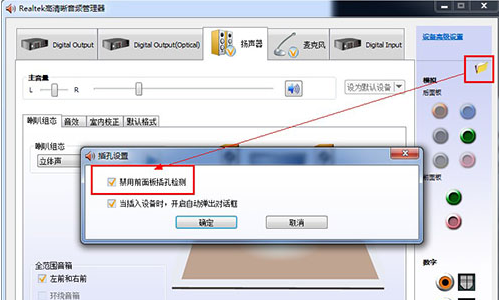
电脑声音不正常电脑图解1
方法二,
1,首先打开计算机管理,点击设备管理器,查看声音、视频和游戏控制器。检查声卡有没有被禁用。

电脑电脑图解2
2,如果被禁用,点击启用
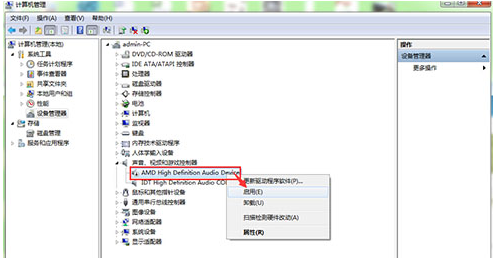
声音不正常电脑图解3
3,声卡驱动安装不成功,
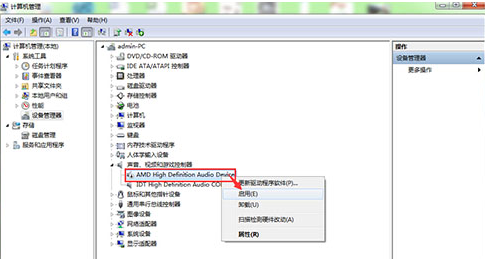
电脑电脑图解4

声音不正常电脑图解5
4,下载安装最新版驱动人生,检测修复或重新安装声卡驱动
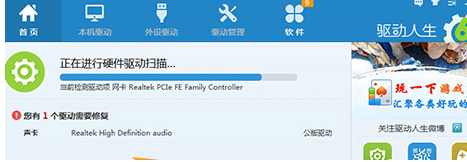
电脑声音不正常电脑图解6
以上就是解决电脑声音不正常的操作方法啦~
 有用
26
有用
26


 小白系统
小白系统


 1000
1000 1000
1000 1000
1000 1000
1000 1000
1000 1000
1000 1000
1000 1000
1000 1000
1000 1000
1000猜您喜欢
- 小编教你win7字体怎么改2017/12/09
- Win7系统还原方法2023/12/17
- 联想笔记本电脑怎样重装系统win7..2023/04/27
- win7旗舰版激活工具怎么使用..2022/05/22
- windows7旗舰版下载64位安装教程..2022/03/07
- 电脑为什么没声音,小编教你电脑为什么..2018/07/05
相关推荐
- win7下载教程2023/01/28
- 最详细的win7电脑系统重装步骤图文教..2021/04/05
- win10自带虚拟机安装win7系统步骤教程..2021/04/10
- [Win7之家]:探索微软经典操作系统的奇..2023/12/06
- 番茄花园Ghost windows7 专业版系统64..2017/06/20
- 详细介绍win7系统雨林木风系统安装教..2021/03/30














 关注微信公众号
关注微信公众号



